Ludzie mówią, że czystość jest obok pobożności i większość z nas by się z tym zgodziła. Ale z punktu widzenia pracy komputera, czystość jest również obok szybkości i większej przestrzeni dyskowej (tak, napisałem ostatnie słowo). Istnieją aplikacje innych firm, które pomagają utrzymać komputer Mac w czystości, ale najpierw spójrzmy na kilka wskazówek dotyczących czyszczenia bez użycia narzędzi zewnętrznych.
Look Ma, No External Tools!
Niektórzy twierdzą, że praktyczną zasadą zapewniającą płynne działanie systemu jest zwolnienie co najmniej 15% przestrzeni dyskowej. Tak więc pierwszą rzeczą do zrobienia jest usunięcie nieużywanych plików i folderów. Możesz to zrobić, przeciągając i upuszczając je do kosza.
Jednak to dopiero połowa sukcesu. Druga połowa regularnie opróżnia kosz, ponieważ Twój Mac nie wyczyści kosza, chyba że o tym poprosisz. Ten drugi krok ma na celu zapewnienie, że użytkownicy mogą odzyskać przypadkowo usunięte pliki z kosza.
1. Skróty do kosza
Możesz przyspieszyć ten proces usuwania i opróżniania za pomocą skrótów klawiaturowych:
- Po wybraniu plików i folderów, które chcesz usunąć, użyj Command + Delete aby wysłać je do Śmieci.
- Następnie użyj Command + Shift + Delete aby opróżnić Śmieci.
Należy jednak zachować ostrożność podczas korzystania z tej kombinacji. Ochrona istnieje z jakiegoś powodu. Po pewnym czasie korzystania z tych skrótów klawiaturowych możesz przyzwyczaić się do tego tak bardzo, że nic nie powstrzyma Cię przed przypadkowym usunięciem elementów, których nadal potrzebujesz.
2. Uporządkuj pulpit
Oprócz oczywistych folderów Documents i Download, kolejnym celem, który należy regularnie czyścić, jest pulpit. Jako wygodne miejsce do zapisywania wszystkiego, pulpit może zostać zagracony w mgnieniu oka. Przenieś pliki do bardziej odpowiednich lokalizacji i usuń nieużywane. Czystszy i uporządkowany pulpit to szybszy system.
3. Zmniejsz rozruch
A skoro już o tym mowa, dlaczego nie wyczyścimy również elementów początkowych? Im więcej wpisów system musi załadować podczas uruchamiania, tym więcej czasu potrzebuje na zakończenie procesu. Iść do Preferencje systemowe - Użytkownicy i grupy, wybierz użytkowników i kliknij Elementy logowania patka. Wybierz aplikacje, które nie muszą uruchamiać się przy logowaniu i usuń je przy użyciu rozszerzenia Minus przycisk.
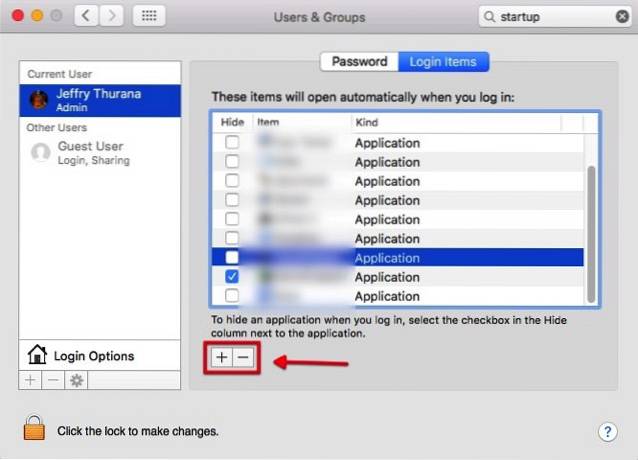
4. Lepiej zrób kopię zapasową niż przepraszam
Następnym krokiem jest użycie zewnętrznych narzędzi, które pomogą nam utrzymać nasz komputer Mac w czystości. Jednak na wszelki wypadek utwórz kopię zapasową systemu przed użyciem aplikacji firm innych niż Apple. Podłącz zewnętrzny dysk twardy, otwórz Preferencje systemowe - Time Machine, włącz go i wybierz dysk jako lokalizację kopii zapasowej.
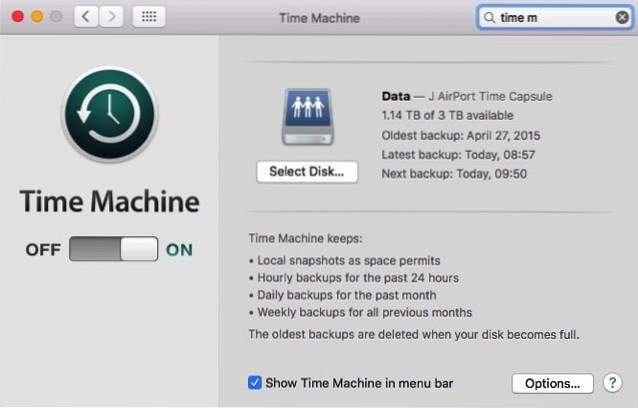
Narzędzia handlu
5. Zlokalizuj wieprze
Gdzie się podziała cała dostępna przestrzeń dyskowa? Bez Twojej wiedzy mogą istnieć aplikacje i pliki, które zajmują pamięć. Aby je znaleźć, możemy użyć:
Magazyn dysków X
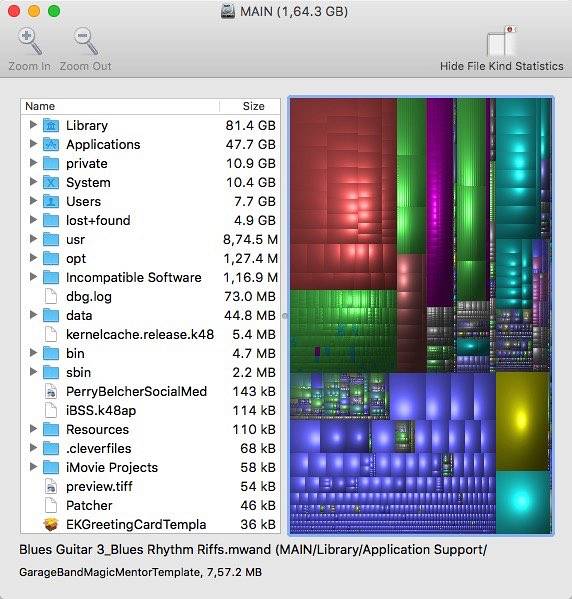
Wielka perspektywa
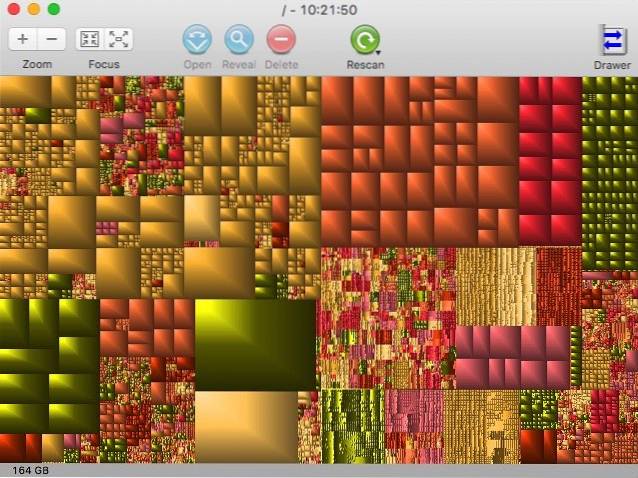
lub OmniDiskSweeper.
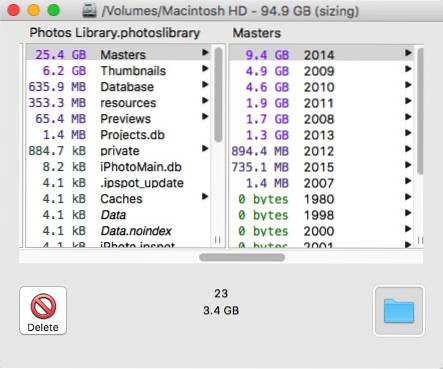
Wszystkie są bezpłatne i działają podobnie: po przeskanowaniu dysku pokażą pliki posortowane według ich rozmiarów. Następnie możesz wybrać, wyświetlić podgląd (i usunąć) winowajców. Rady: zachowaj ostrożność, zanim zdecydujesz się cokolwiek usunąć.
6. Wyczyść dysk i nie tylko
Jednym z najbardziej przydatnych narzędzi do konserwacji systemu dla komputerów Mac jest OnyX. Oprócz obsługi i czyszczenia systemu aplikacja może również włączać ukryte funkcje systemu i dostosowywać inne aplikacje.
Gdy użyjesz tej aplikacji po raz pierwszy, poprosi Cię o pozwolenie na weryfikację dysku. Następnie przedstawi setki literackich opcji. Plik Czyszczenie sama sekcja ma siedem zakładek dla Systemu, Użytkownika, Internetu, Czcionek, Dzienników, Inne i Kosz; z wieloma opcjami dla każdego.
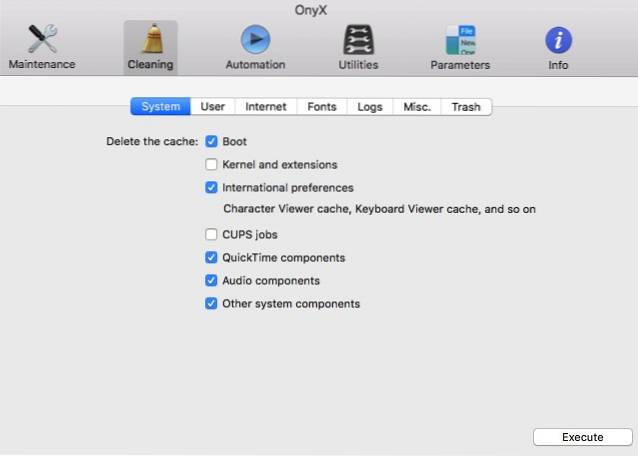
Aby wyczyścić system, przejrzyj opcje i wybierz te, które chcesz, lub po prostu użyj domyślnych wyborów. Kliknij Wykonać kiedy jesteś gotowy.
Możesz także wypróbować inne bezpłatne narzędzie o nazwie Dr. Cleaner. Jest dostępny w Mac App Store. Oprócz czyszczenia systemu, dwie inne funkcje, które sprawiają, że ta aplikacja jest warta wypróbowania, to możliwość monitorowania pamięci systemowej i znajdowania duplikatów plików.
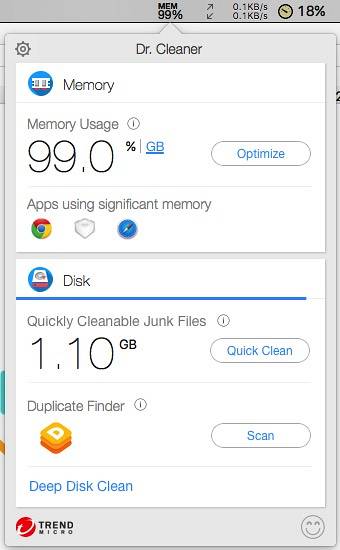
7. Odinstaluj nieużywane aplikacje
Ile zainstalowanych aplikacji masz w swoim systemie, z których regularnie korzystasz? Ile aplikacji raz wypróbowałeś i zapomniałeś? Problem z dzisiejszymi użytkownikami komputerów polega na tym, że mają zbyt wiele nieużywanych aplikacji.
Podczas gdy Mac OS X umożliwia wybranie aplikacji i usunięcie jej bez uszkadzania systemu, prawidłowym sposobem usunięcia aplikacji jest użycie dezinstalatora. Polecam darmowy AppCleaner. Możesz przeciągać i upuszczać aplikacje, które chcesz usunąć, do AppCleaner lub możesz wyszukiwać i wybierać z listy aplikacji.
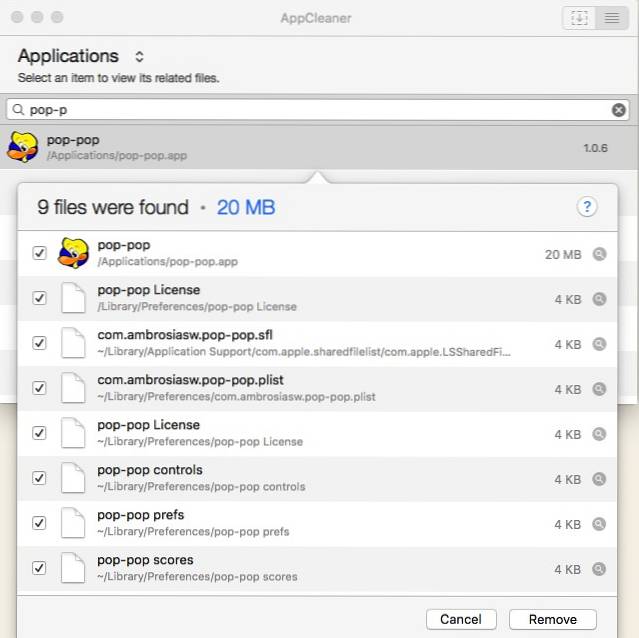
AppCleaner znajdzie wszystkie pliki systemowe związane z aplikacją i pozwoli Ci wybrać, co chcesz zachować i usunąć. Może również obserwować Twój Kosz, aby zaoferować podobny proces, jeśli wyślesz aplikację bezpośrednio do kosza.
8. Usuń inne języki
Aby zaspokoić potrzeby wszystkich użytkowników ze wszystkich zakątków świata, Mac OS X jest dostępny w ponad stu językach świata. Ale ilu języków będzie używać zwykły człowiek? Możesz zaoszczędzić ogromną przestrzeń dyskową, usuwając wszystkie inne języki, których nie potrzebujesz. Jednojęzyczny może ci w tym pomóc.
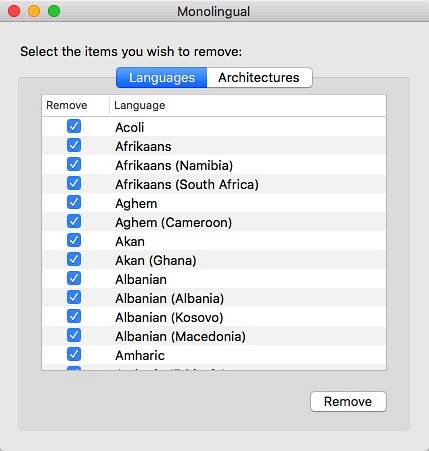
Pomoże Ci również wyeliminować inne architektury systemowe, których Twój komputer nie używa. Jeśli Twój komputer Mac korzysta już z 64-bitowego procesora Intel, dlaczego miałbyś zachować system ARM i PowerPC? Szybkie zaznaczenie i naciśnięcie Usunąć jeszcze bardziej zwolni Twoje miejsce.
9. Utrzymuj (zewnętrzne) napędy w czystości
Jeśli pracujesz z wieloma komputerami na różnych platformach, zauważysz, że każdy system operacyjny ma swoje unikalne pliki systemowe, które dołącza do dysku. Problem ze zgodnością może wystąpić, gdy musisz podłączyć dysk do innego systemu operacyjnego.
CleanMyDrive 2 może pomóc w usuwaniu tego rodzaju niepotrzebnych plików. Możesz także użyć ikony paska menu, aby sprawdzić pozostałą przestrzeń dyskową, skopiować pliki na dysk i wysunąć wiele dysków.
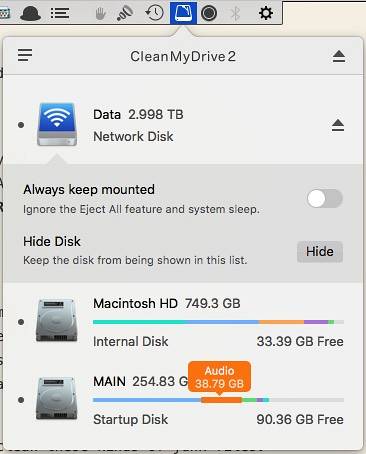
10. Alternatywa All-In-One
Czasami jest cena za wygodę. MacPaw za 39,95 USD CleanMyMac 3 to uniwersalne narzędzie, które wykona większość pracy samodzielnych środków czyszczących. Spowoduje to wyczyszczenie śmieci systemowych, śmieci ze zdjęć, załączników do poczty, śmieci iTunes i kosza na śmieci. Możesz także usuwać duże i stare pliki, odinstalowywać nieużywane aplikacje, konserwować system, usuwać historię przeglądania wraz ze śladami aktywności online i offline, usuwać widżety i wtyczki aplikacji, bezpiecznie usuwać poufne dane; a lista jest długa.
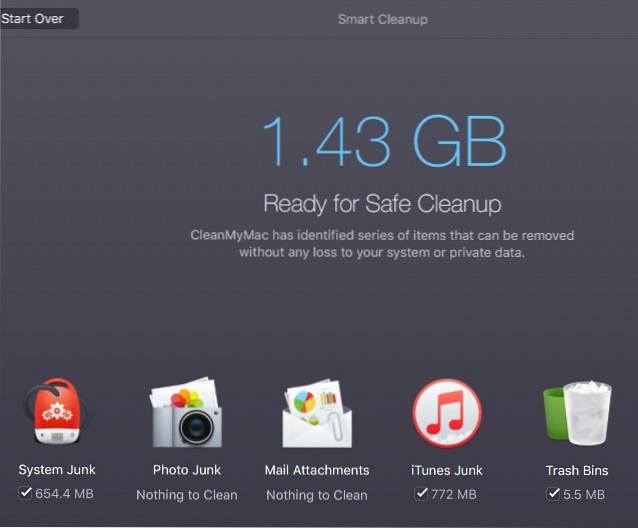
A jako punkty bonusowe CleanMyMac nie wymaga od użytkowników zagłębiania się w opcje, jeśli nie chcą, a interfejs jest również przyjemny dla oczu.
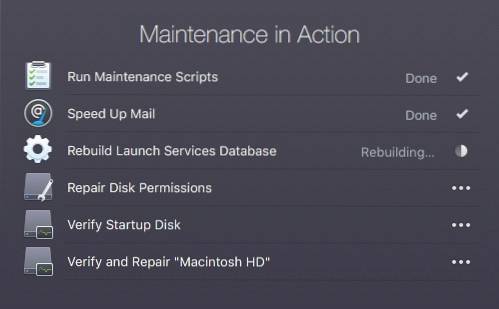
11. Automatyzacja zarządzania plikami i folderami
Jeśli chodzi o automatyczne zarządzanie plikami i folderami, nic nie może pokonać Hazel. To jak bardziej zaawansowany IFTTT dla lokalnych plików i folderów. Kiedy zaistnieją określone warunki, Hazel wykona określone czynności. Na przykład możesz ustawić Hazel, aby oglądała folder Pobierz i automatycznie przenosiła każdy pobrany plik PDF Dokumenty / folder PDF.
Możesz także ustawić bardziej skomplikowaną serię zadań, takich jak: automatyczne wyodrębnianie skompresowanych plików, sortowanie zawartości do odpowiednich folderów, usuwanie oryginalnych skompresowanych plików, a następnie przetwarzanie rozproszonych plików za pomocą odpowiednich aplikacji.
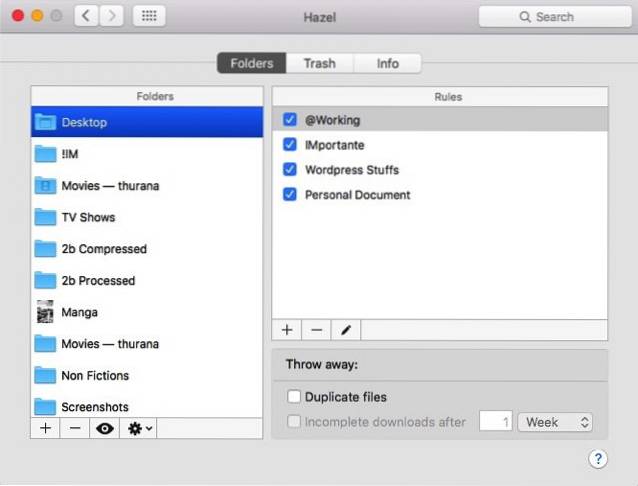
Ten jest prawdziwym przykładem prostej reguły Hazel, której używam: po edycji zrzutu ekranu zawsze eksportuję obraz do folderu „To Be Processed”. Następnie Hazel przejmuje kontrolę; otworzy obrazy za pomocą aplikacji A, aby upewnić się, że format obrazu i rozmiar w pikselach spełniają moje wymagania, a następnie skompresuje obraz za pomocą aplikacji B i przeniesie go do folderu zgodnie z projektem, do którego należy. Następnie mogę otworzyć folder projektu, aby znaleźć gotowy do użycia obraz.
Ukryta moc Hazel ujawnia się, gdy połączysz kilka reguł w jeden przepływ pracy. Dodaj do tego umiejętność obsługi skryptów, a Twoja wyobraźnia jest limitem. Możesz go użyć do utrzymania czystości na pulpicie, uporządkowania folderu Muzyka, zebrania rachunków w jednym miejscu, prowadzenia ewidencji spłat kredytu hipotecznego itp..
ZOBACZ TAKŻE: 15 wspaniałych akcesoriów do Twojego Macbooka Pro
Czy regularnie czyścisz komputer Mac? Jakie są Twoje ulubione wskazówki i narzędzia do czyszczenia komputerów Mac? Udostępnij je, korzystając z poniższego komentarza.
 Gadgetshowto
Gadgetshowto


![Steve Jobs At Home In 1982 [PIC]](https://gadgetshowto.com/storage/img/images/steve-jobs-at-home-in-1982-[pic]_2.jpg)
